Το World of Warcraft είναι ένα άγρια δημοφιλές MMORPGπου αναπτύχθηκε από την Activision-Blizzard. Βγήκε το 2005 και ήταν εδώ και πάνω από δέκα χρόνια. Η κεντρική ιδέα του παιχνιδιού είναι να δημιουργήσετε έναν χαρακτήρα και να φτιάξετε το δρόμο σας στον διαδραστικό κόσμο της φαντασίας, τις ολοκληρωμένες αποστολές, την περιπέτεια με φίλους και τα τέρατα μάχης.
Λόγω του πόσο δημοφιλές WoW είναι, είναι εύκολο να το πάρετεπου λειτουργούν με εναλλακτικά λειτουργικά συστήματα όπως το Linux. Σε αυτόν τον οδηγό, θα σας δείξουμε πώς μπορείτε να παίξετε το World of Warcraft σε Linux με τη βοήθεια του Wine, Lutris και DXvK. Ας αρχίσουμε!
Να πάρει τον Λούτρ
Υπάρχουν πολλοί διαφορετικοί τρόποι να παίξετε το World OfWarcraft στο Linux, καθώς είναι ένα από τα πιο δημοφιλή παιχνίδια στον υπολογιστή. Ωστόσο, για να σώσετε τους χρήστες Linux με πολλούς πονοκεφάλους και ρυθμίσεις, θα χρησιμοποιήσουμε το σενάριο αυτόματης εγκατάστασης Lutris. Με τη μετάβαση αυτής της διαδρομής, θα μπορείτε να κάνετε το παιχνίδι πιο ομαλό.
Το σενάριο εγκατάστασης Lutris απαιτεί την εφαρμογή Lutris που έχει εγκατασταθεί στον υπολογιστή σας Linux. Για να ρυθμίσετε τον Lutris, προχωρήστε σε αυτό το σεμινάριο. Περνάει πώς να το δουλέψουμε σε όλες τις μεγάλες διανομές του Linux.
Εγκατάσταση εξαρτήσεων
Για να μπορέσετε να εκτελέσετε τη δέσμη ενεργειών Lutris WoW, πρέπει να ρυθμίσετε το DxVK, ένα πρόγραμμα που μπορεί να μετατρέπει τις κλήσεις του Windows DirectX11 στο Vulkan. Πρέπει επίσης να εγκαταστήσετε την πιο πρόσφατη έκδοση του Wine-Staging.
Στο παρελθόν, το AddictiveTips δημιούργησε ένα άρθρο σχετικά μεπώς να εγκαταστήσετε την τελευταία έκδοση του Wine Staging στο Linux. Ελέγξτε το και όταν έχετε λειτουργίες Wine-Staging, ανοίξτε ένα παράθυρο τερματικού και εκτελέστε τις παρακάτω εντολές (συγκεκριμένα στο λειτουργικό σας σύστημα Linux) για να ξεκινήσετε τη λειτουργία του DXvK.
Σημείωση: κάθε μέρα, οι προγραμματιστές πίσω από το Wine-Staging αλλάζουν τον τρόπο εγκατάστασης του λογισμικού. Αν αντιμετωπίζετε προβλήματα με το σεμινάριό μας, βεβαιωθείτε επίσης ότι έχετε επισκεφθεί τον ιστότοπο του WineHQ, καθώς έχουν πληροφορίες για το πώς να το δουλέψει.
Ubuntu
sudo dpkg --add-architecture i386 sudo apt libgnutls30:i386 libldap-2.4-2:i386 libgpg-error0:i386 libsqlite3-0:i386
- AMD:
sudo apt install mesa-vulkan-drivers mesa-vulkan-drivers:i386
- Nvidia:
sudo apt install libvulkan1 libvulkan1:i386
Debian
sudo dpkg --add-architecture i386 sudo apt-get libgnutls30:i386 libldap-2.4-2:i386 libgpg-error0:i386 libsqlite3-0:i386
- AMD:
sudo apt-get install mesa-vulkan-drivers mesa-vulkan-drivers:i386
- Nvidia:
sudo apt-get install libvulkan1 libvulkan1:i386
Arch Linux
sudo pacman -S lib32-gnutls lib32-libldap lib32-libgpg-error lib32-sqlite lib32-libpulse
- AMD:
sudo pacman -S vulkan-radeon lib32-vulkan-radeon lib32-vulkan-icd-loader
- Nvidia:
sudo pacman -S vulkan-icd-loader lib32-vulkan-icd-loader
Μαλακό καπέλλο
sudo dnf install vulkan-loader gnutls gnutls-devel openldap openldap-devel libgpg-error sqlite2.i686 sqlite2.x86_64
OpenSUSE
Δυστυχώς, δεν υπάρχουν πληροφορίες για εκείDXVK / Vulkan στην ιστοσελίδα του Lutris. Εάν χρησιμοποιείτε το OpenSUSE και θέλετε να παίξετε το World of Warcraft, σκεφτείτε να παρακάμψετε αυτό το φροντιστήριο υπέρ αυτής της θέσης WineHQ. Δεν θα είναι μέσω του Lutris, και δεν θα είναι τόσο εύκολο, αλλά θα μπορείτε να παίξετε το παιχνίδι!
Εγκαταστήστε το World of Warcraft σε Linux
Τώρα που δημιουργούνται όλες οι εξαρτήσειςο υπολογιστής σας, ήρθε η ώρα να εγκαταστήσετε το World of Warcraft σε Linux. Ευτυχώς, η εφαρμογή Lutris θα κάνει την εγκατάσταση του WoW πολύ απλή. Για να ξεκινήσετε, ανοίξτε το Lutris στον υπολογιστή σας Linux και κρατήστε το στο παρασκήνιο. Στη συνέχεια, κατευθυνθείτε προς την επίσημη σελίδα του World of Warcraft στο Lutris.com.
Στη σελίδα WoW, μετακινηθείτε προς τα κάτω και αναζητήστε τοΠλήκτρο "Εγκατάσταση". Κάντε κλικ σε αυτό και, στη συνέχεια, αφήστε το πρόγραμμα περιήγησής σας να ξεκινήσει το σενάριο στον Lutris. Στη συνέχεια, θα πρέπει να δείτε ένα αναδυόμενο παράθυρο που εξηγεί τι είναι το σενάριο, τι χρειάζεται για να το εκτελέσετε με επιτυχία, κ.λπ.

Κάντε κλικ στο κουμπί "Συνέχεια" στο αρχικό αναδυόμενο παράθυρο στο Lutris για να συνεχίσετε τη διαδικασία εγκατάστασης. Ακολουθήστε το εργαλείο εγκατάστασης του οδηγού και χρησιμοποιήστε το Lutris για να ρυθμίσετε πλήρως το σενάριο.
Όταν ολοκληρωθεί το σενάριο εγκατάστασης Lutris, το κάνετεθα ξεκινήσει αυτόματα το πρόγραμμα εγκατάστασης του Blizzard Battle.net, το οποίο χρησιμοποιείται για το World of Warcraft. Πηγαίνετε στον οδηγό Battle.net και εγκαταστήστε το Battlenet όπως θα κάνατε σε έναν υπολογιστή με Windows. Όταν ολοκληρωθεί η εγκατάσταση, επιστρέψτε στην εφαρμογή Lutris, εντοπίστε το πλακάκι "World of Warcraft", κάντε δεξί κλικ πάνω του και ανοίξτε το για να ανοίξετε το Battle.net.
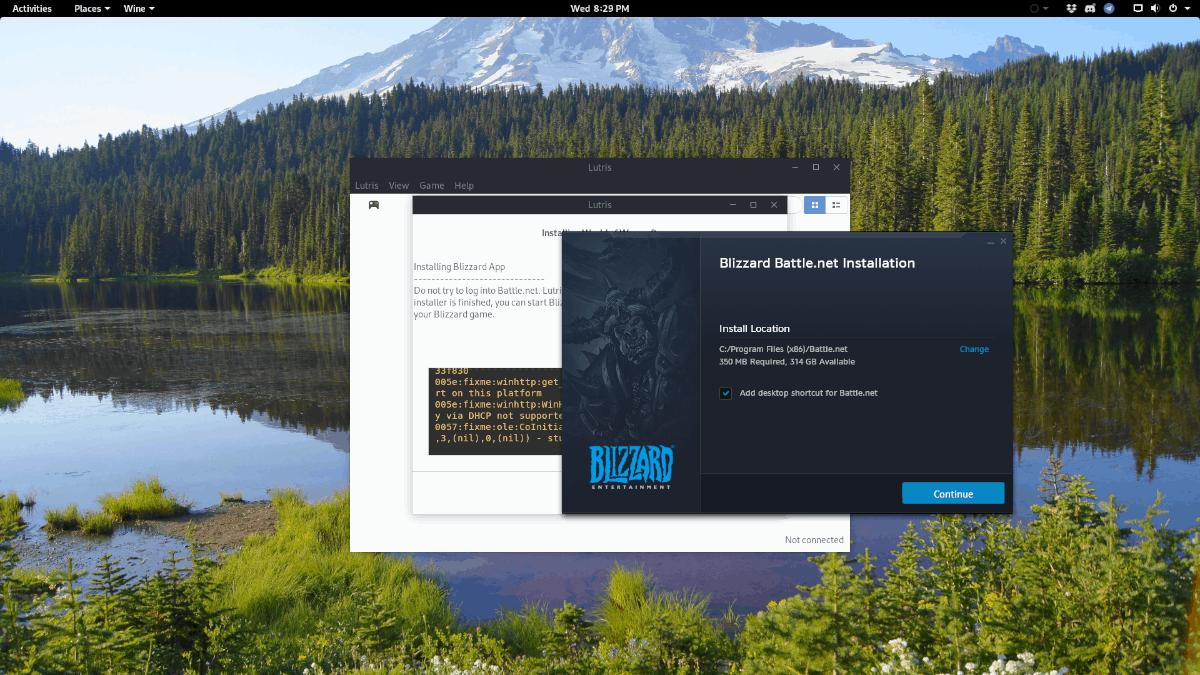
Με τη μάχη.net εφαρμογή ανοικτή και τρέχουσα, χρησιμοποιήστε το πλαίσιο σύνδεσης και πληκτρολογήστε τα στοιχεία του χρήστη σας. Στη συνέχεια, βρείτε "World of Warcraft" στην πλαϊνή μπάρα και κάντε κλικ στο κουμπί "install" για να ρυθμίσετε το παιχνίδι στον υπολογιστή σας Linux.
Παίξτε το World Of Warcraft στο Linux
Μόλις ολοκληρωθεί η εγκατάσταση του Warcraft στον υπολογιστή σας Linux, θα μπορείτε να το παίξετε.
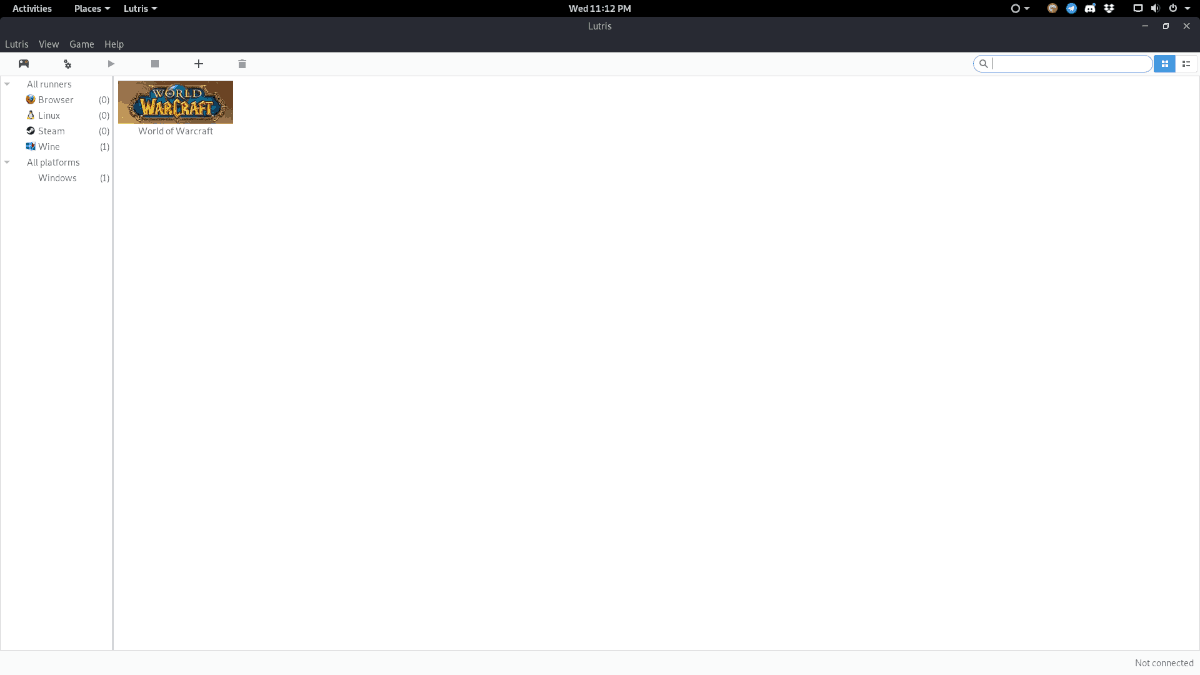
Για να ξεκινήσετε το WoW, ανοίξτε το μενού της εφαρμογής σας και αναζητήστε το "Battle.net" και κάντε κλικ σε αυτό. Από εκεί, κάντε κλικ στο "World of Warcraft" στην εφαρμογή, και στη συνέχεια επιλέξτε το κουμπί "Play" για να ξεκινήσετε το παιχνίδι.
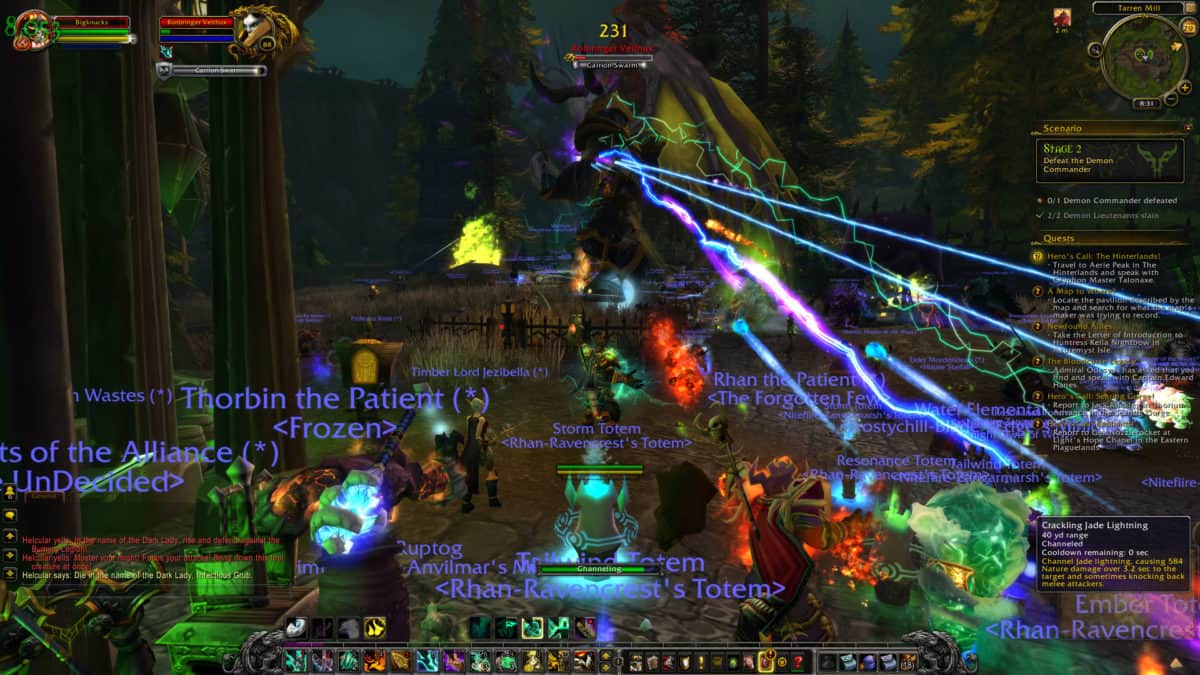
Εναλλακτικά, μπορείτε να ξεκινήσετε το World of Warcraftστο Linux, ανοίγοντας τον Lutris και κάνοντας κλικ στο "Wine" στο πλευρικό μπαρ. Στην ενότητα "Κρασί", βρείτε το πλακάκι WoW, κάντε δεξί κλικ πάνω του και ξεκινήστε το παιχνίδι!













Σχόλια